Информационные технологии презентация
Содержание
- 2. Структура курса
- 4. Введение. Информационные технологии
- 5. Тест. Основной результат использования информационной технологии -…. 1. Получение информации нового
- 6. Аспекты информации
- 7. Тест. В 5 килобайтах - … 1. 5000 байт. 2.
- 8. Классификация информационных технологий 1. Методо – ориентированные информационные технологии - статистические,
- 9. Типы информационных систем
- 10. Тест. Для менеджера среднего звена необходимы следующие информационные технологии: 1. Текстовые
- 11. Эффективность ИТ Под прямой экономической эффективностью понимают экономию материально-трудовых ресурсов и
- 12. Определяют экономическую эффективность с помощью трудовых и стоимостных показателей.
- 13. Тест. Оценка эффективности информационной технологии по степени проявления бывает… 1. Абсолютной
- 14. Тема1. Программное обеспечение информационных технологий
- 15. ППП общего назначения
- 16. Правовые информационные системы – - пример прикладного пакета программ
- 17. Тест. Перечислите не менее трех информационных технологий работы с правовыми документами.
- 18. Системное программное обеспечение Операционная система (ОС) это совокупность программ, управляющая
- 19. Тест. Перечислите основные блоки операционных систем 1. bios, файлы расширения
- 20. Операционные системы с графическим интерфейсом. WINDOWS 7
- 22. Тест. Какая из перечисленных функций не входит в функции операционной системы?
- 23. Окна. Открываемые файлы или папки появляются на экране в полях или
- 24. Эргономичное пролистывание AERO.
- 25. Автоматическое упорядочивание окон.
- 26. Меню. Ленты меню
- 27. Текстовые поля.
- 28. Раскрывающиеся списки.
- 29. Списки. Список отображает список параметров для выбора.
- 30. Работа с командами программ
- 31. Файлы и папки.
- 32. Тест. Многозадачность операционной системы Windows это: 1. Возможность последовательного выполнения многих
- 33. Какое из приведенных имен файла недопустимо в операционной системе Windows? 1. 1.doc.
- 34. Тема 2. Аппаратное обеспечение персонального компьютера
- 37. Клавиатура. ALT+…
- 38. Аппаратное обеспечение АРМ
- 39. Модели безопасности Критерии безопасности разрабатываются каждым государством. Например, в США, министерство
- 40. Тест. Быстродействие компьютера наиболее существенно зависит от: 1. Объема жесткого диска.
- 41. Тест. Средства защиты информационной системы от несанкционированного доступа в Российской Федерации:
- 42. Тест. Выберите наиболее правильное продолжение фразы: Компьютерный вирус - это… 1.
- 43. Тема 3. Средства создания текстовых документов В последнее время все
- 44. Текстовый редактор WORDPAD.
- 45. Работа в текстовом процессоре WORD
- 46. Тест. Размер стандартного шрифта (размер букв пишущей машинки) на панели инструментов
- 47. Создание документа на основе шаблона.
- 49. Тест. Создать новый документ MS Word можно при помощи раздела меню?
- 50. Титульные страницы
- 51. Разметка страницы
- 55. Тест. Word позволяет просматривать документ в режимах: 1) обычном; 2) разметки
- 56. Работа с таблицами
- 57. Автофигуры
- 58. Тест. Набор правил для отображения шрифтов, выравнивания текста, параметров текста, фонового
- 59. Работа с графическими объектами SMARTART.
- 61. Работа со списками
- 62. Режим Структура документа
- 64. Тест. Рисунок, который надо вставить в документ Word, находится в буфере
- 65. Тема 4. Средства создания графических документов Графические редакторы - это
- 66. Графические редакторы PAINTBRUSH (PAINT) - простейший графический редактор для WINDOWS. MICROSOFT
- 67. Тест. Существуют два основных типа Графических редакторов (программ для создания и
- 68. Режимы работы. 1. Режим работы с рисунком (рисование). 2.
- 69. Для некоторого обобщённого графического редактора характерно выполнение следующих функций: 1. Создание
- 70. Графический редактор PAINT
- 71. Инструменты 1. Линия 2. Кисть 3. Ластик 4. Надпись 5. Фигуры
- 72. Тест. Инструмент предназначен 1. Для выбора цвета. 2. Для заливки замкнутых
- 73. Изменение палитры.
- 74. Вставка картинок
- 75. Просмотр фотографий
- 76. Тест. S: Из предложенного списка графическими форматами являются: а) TIFF б)
- 77. Тест. При уменьшении растрового изображения может... 1. уменьшиться количество цветов изображения
- 78. Тест. При увеличении растрового изображения может 1.повыситься качество изображения 2.увеличиться количество
- 79. Тема 5. Средства подготовки презентаций Презентация (от лат. PRAESENTATIO —
- 80. Виды презентаций 1. Презентация, созданная для самостоятельного изучения. 2. Презентация, созданная
- 81. Возможности POWERPOINT для создания презентаций. шаблоны и планировщик по созданию
- 87. Тест. Для завершения показа демонстрации слайдов ранее последнего, достаточно ... 1.нажать
- 88. Тест. Для осуществления демонстрации презентации необходимо выполнить команды ... 1.«Режим слайдов»,
- 89. Создание презентации в соавторстве с коллегами.
- 91. Применение эффектов
- 92. Новые макеты графических элементов SMARTART.
- 94. Тема 6. Средства автоматизации экономических расчетов Электронная таблица — компьютерная
- 96. Тест. Табличный процессор – это... 1. процессор (микросхема), снабжённый встроенными
- 97. Среда табличного процессора. Рабочим полем табличного процессора является экран дисплея,
- 98. Ячейки и блоки
- 99. Копирование
- 101. Функции
- 102. Построение диаграмм Диаграммы используются для представления рядов числовых данных в графическом
- 104. «Легендой» диаграммы MS Excel является 1. руководство для построения диаграмм
- 105. Сортировка данных.
- 108. Консолидация
- 115. Тема 7. КОМПЬЮТЕРНЫЕ СЕТИ Компьютерная сеть (вычислительная сеть) — система
- 117. Компьютерные сети Компьютерная сеть это объединение компьютеров с помощью модемов,
- 118. Тест. Множество компьютеров, связанных каналами передачи информации и находящиеся в пределах
- 119. Уровни сетевого протокола
- 120. Тест. Модель взаимодействия открытых сетей (OSI) включает ... уровней взаимодействия 1.
- 121. Передача данных
- 122. Составляющие элементы сети
- 124. Тест. Что такое доменная адресация в INTERNET? . Адресация компьютера в
- 125. Тест. Перечислите основные топологии локальной вычислительной сети. 1. Звезда, кольцо, шина.
- 126. Тема 8. Средства организации и обработки больших массивов данных База
- 127. Базы данных и знаний
- 128. Характеристики реляционной модели
- 129. Связи между данными
- 130. Аппаратное обеспечение. Специальное аппаратное обеспечение необходимо при работе с Базами
- 131. Тест. Представление реляционной модели данных в СУБД реализуется в виде.
- 132. Тест. Сколько записей и полей в данной таблице
- 133. Работа в ACCESS
- 134. Запрос – объект, содержащий текст SQL запроса, имеющий уникальное имя в
- 135. Форма – это специальный объект-контейнер для других интерфейсных компонентов, таких как
- 136. Отчёт –этот документ содержит результаты выборки из базы данных в виде
- 139. Тема 9. Базы знаний База знаний (БЗ) в информатике и
- 140. Модели представления знаний
- 141. Модели представления знаний
- 145. Тест. Фреймовая модель представления знаний в экспертных системах записывается в виде
- 146. Тест. Продукционная модель представления знаний в экспертных системах записывается в виде
- 147. Тема 10. Технологии автоматической обработки печатных документов Автоматическая обработка печатных
- 148. Технологии автоматизации документооборота должна обеспечивать выполнение следующих операций: разрабатывать шаблоны документов
- 149. АРМ Под автоматизированным рабочим местом (АРМ) понимают рабочее место специалиста (обычно
- 150. Автоматическая обработка документов с помощью сканера Сканирование. По завершению сканирования значки
- 154. Тест. Сканер используется для ... - 1. управления курсором -
- 155. Тест. Электронно-цифровая подпись (ЭЦП) документа позволяет получателю 1: только удостовериться
- 156. Замечание 1. Специалисты по ИС
- 157. Замечание 2. Лицензирование
- 158. Замечание последнее. Проектирование ИТ
- 159. Скачать презентацию
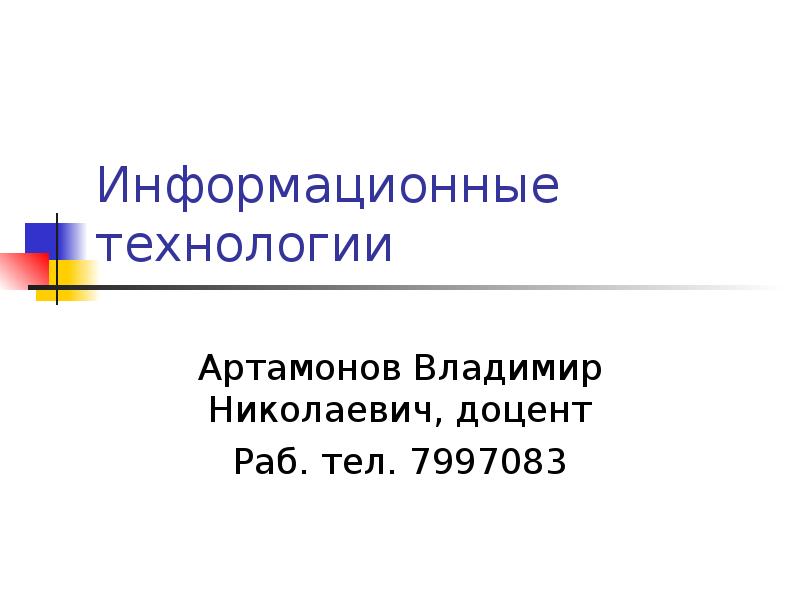

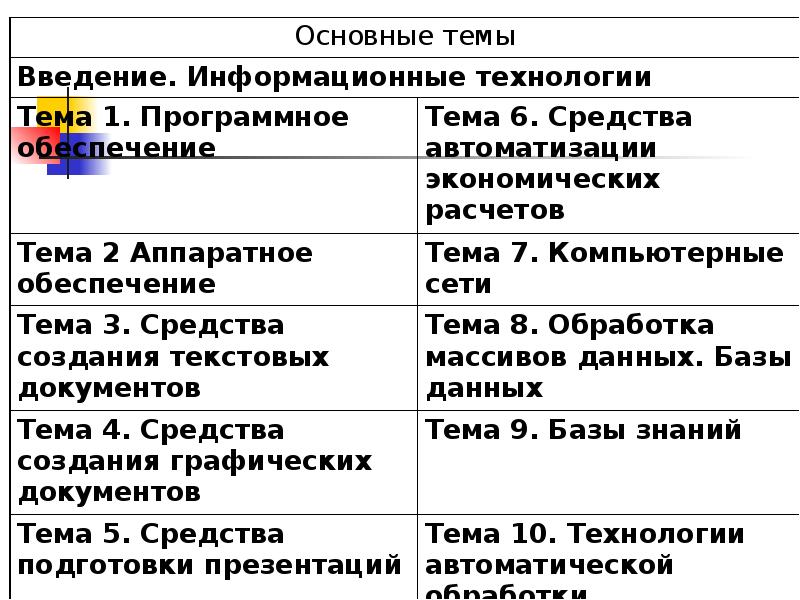


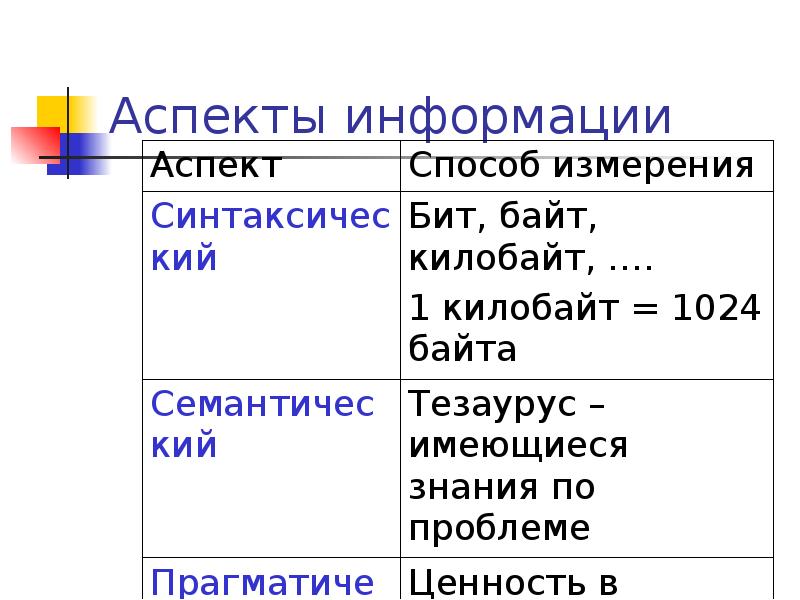
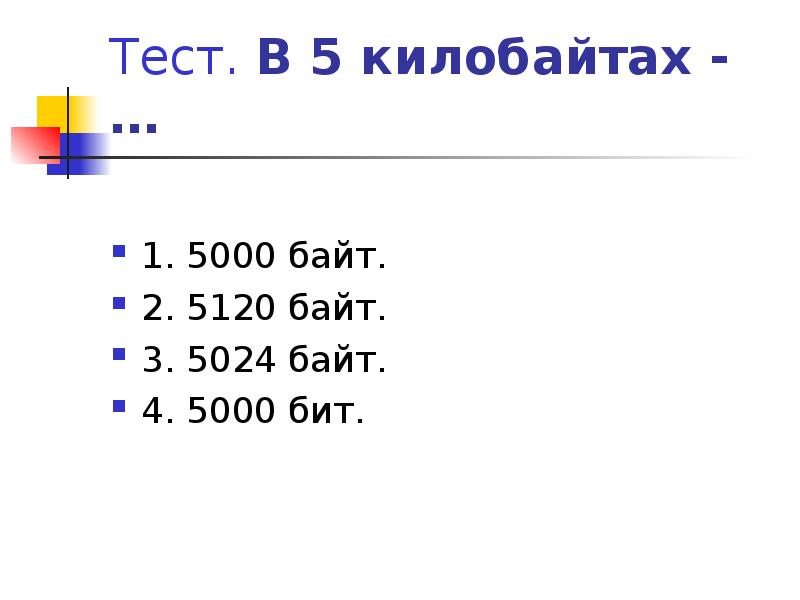

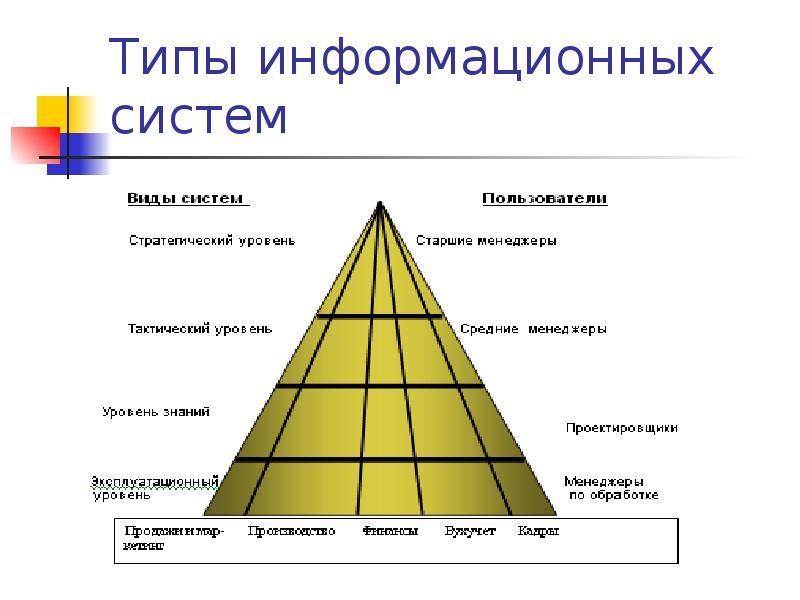





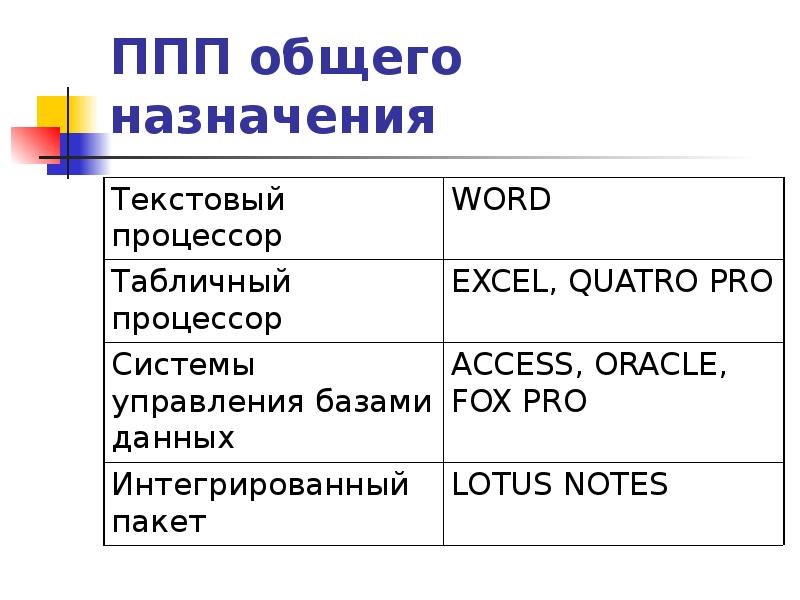












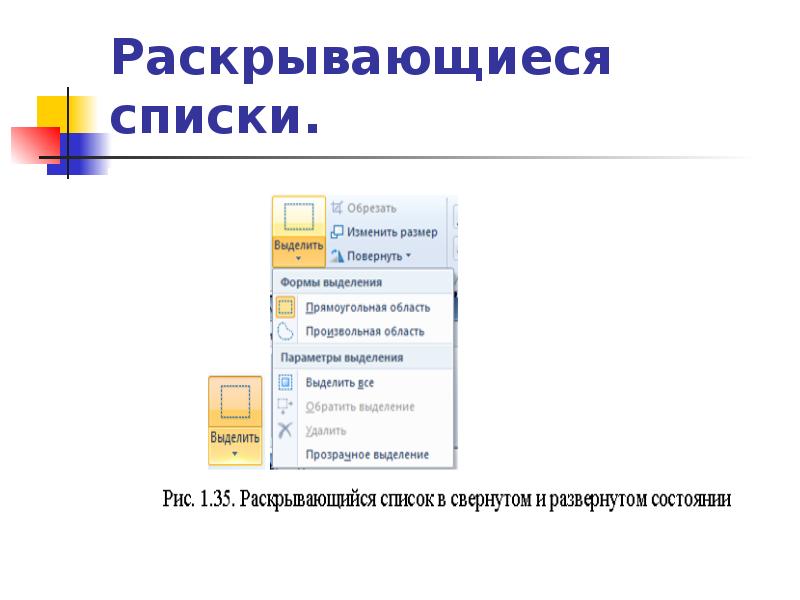
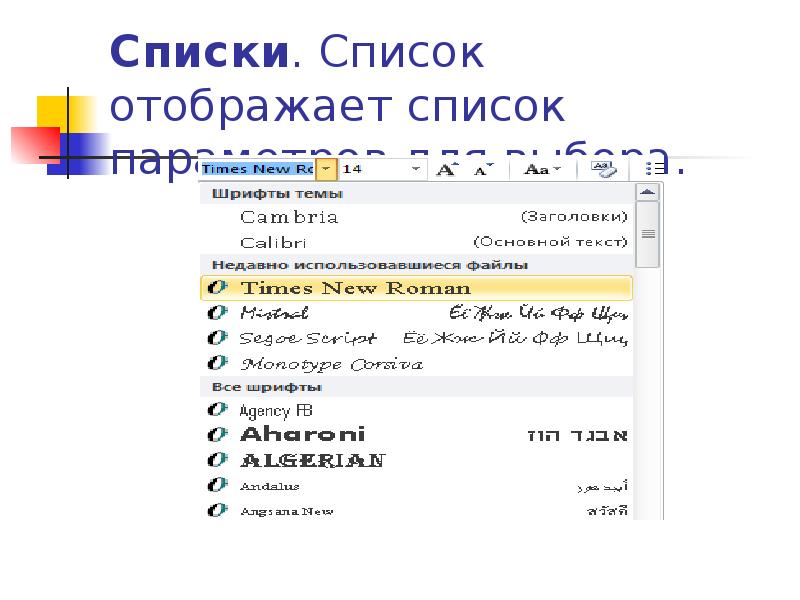
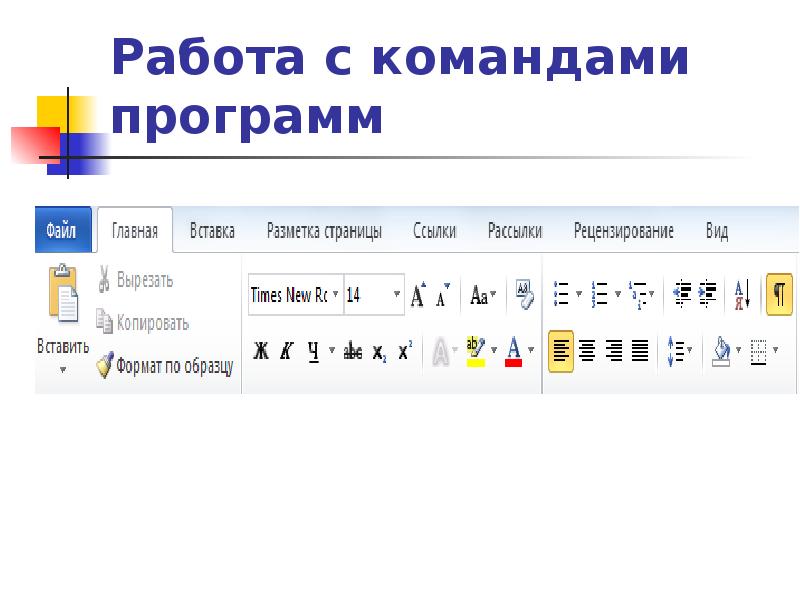
















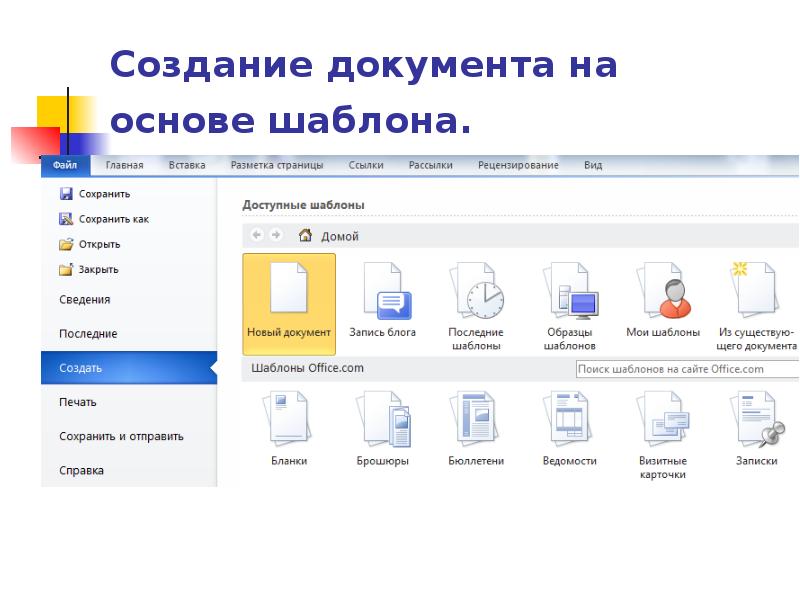
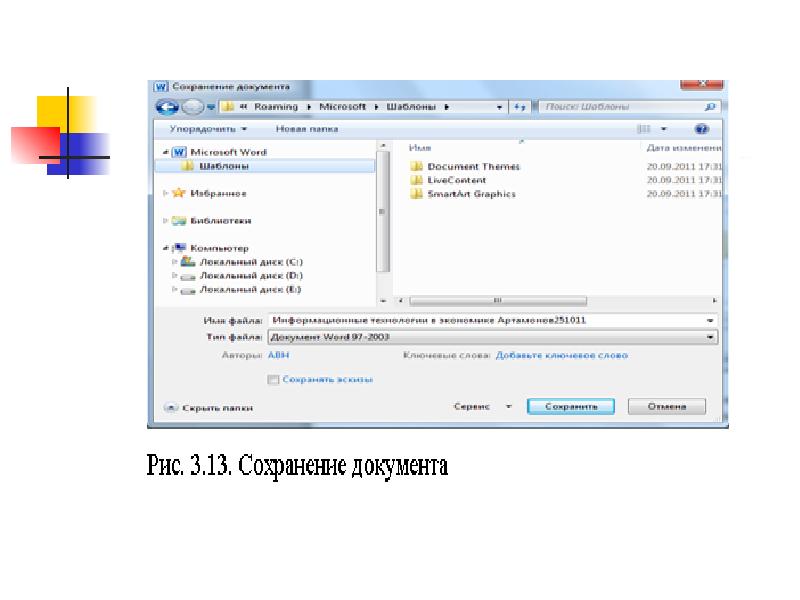



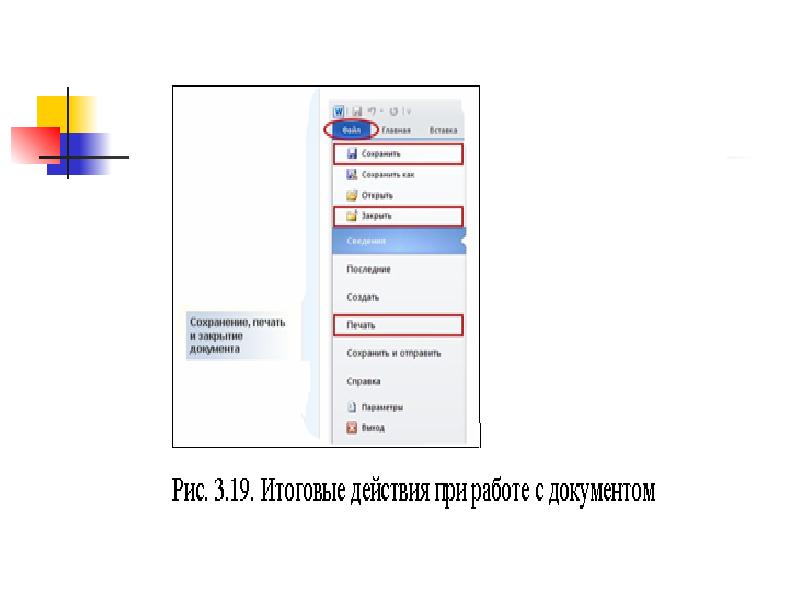
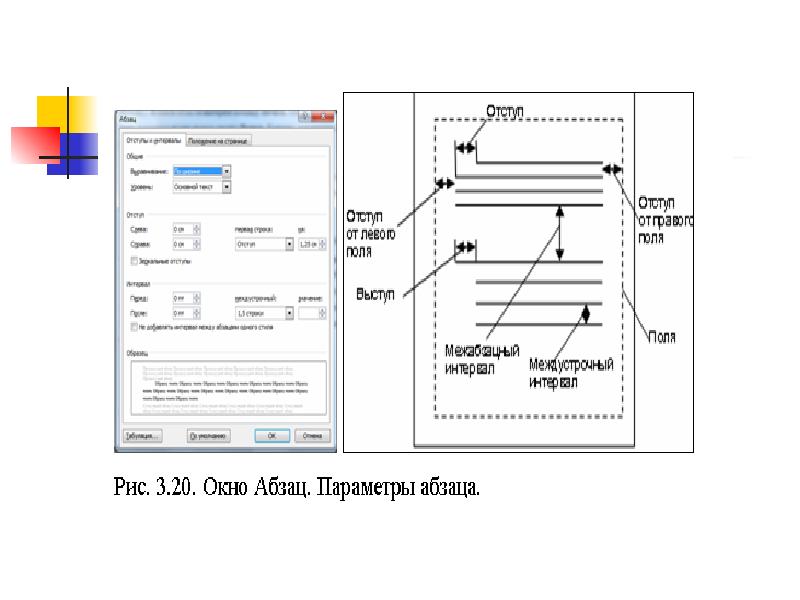
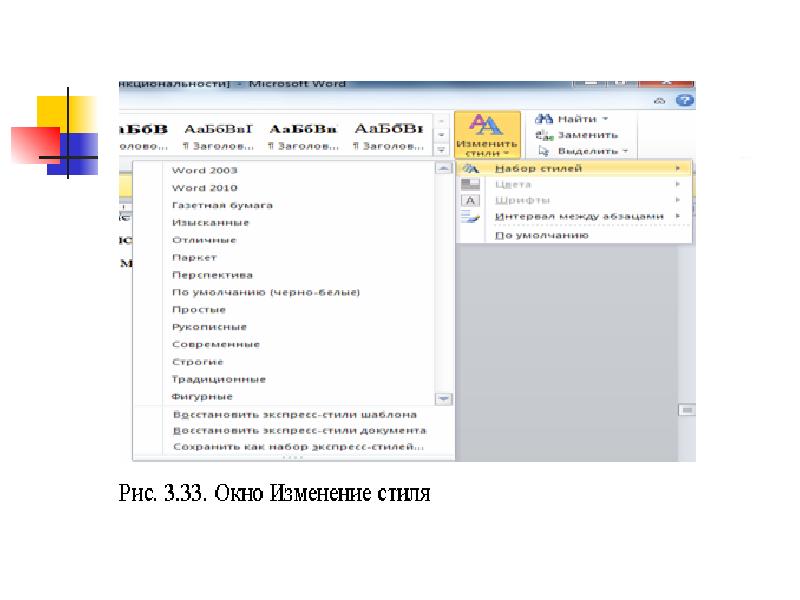




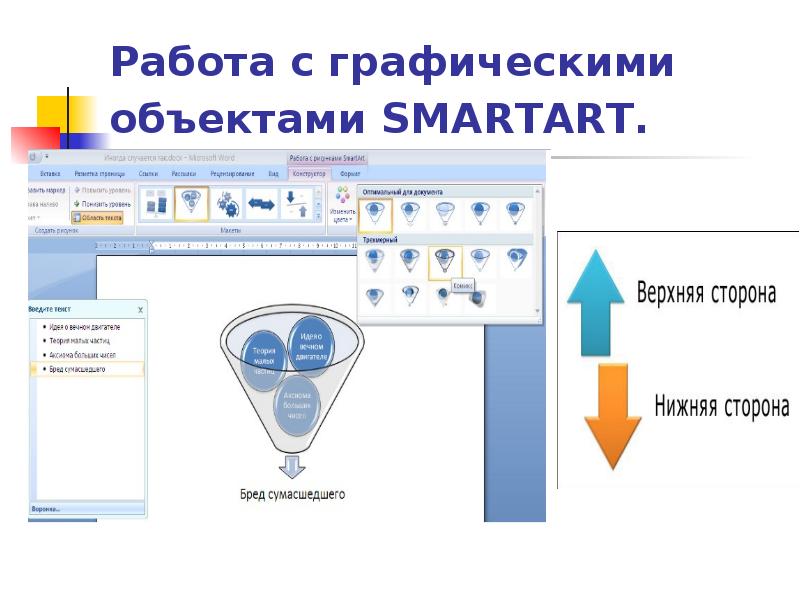
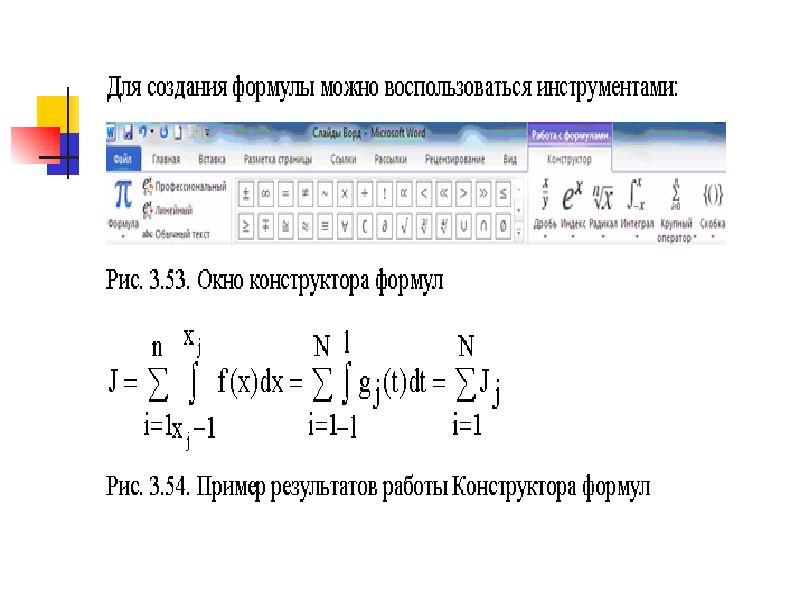


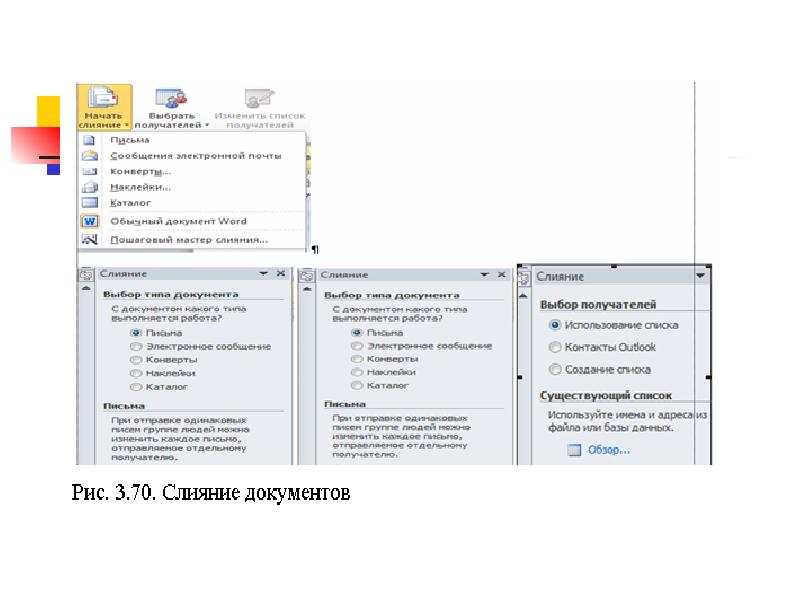







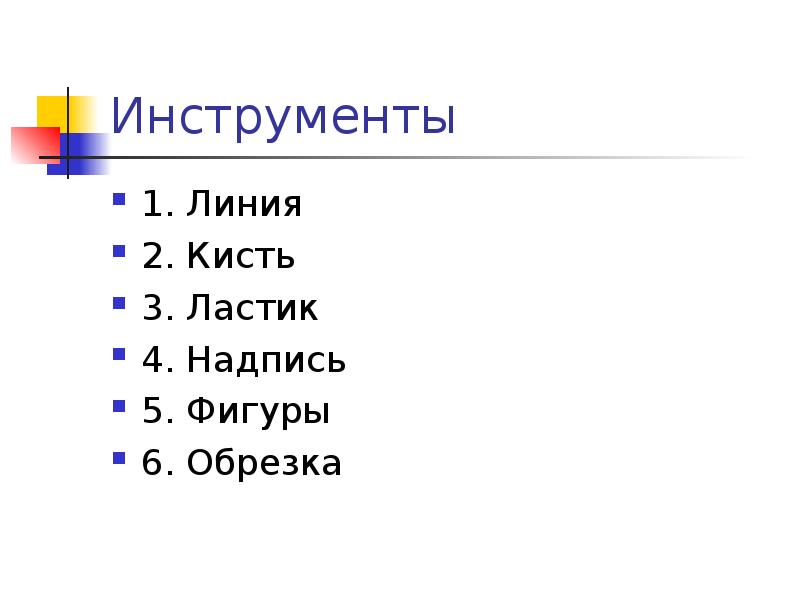



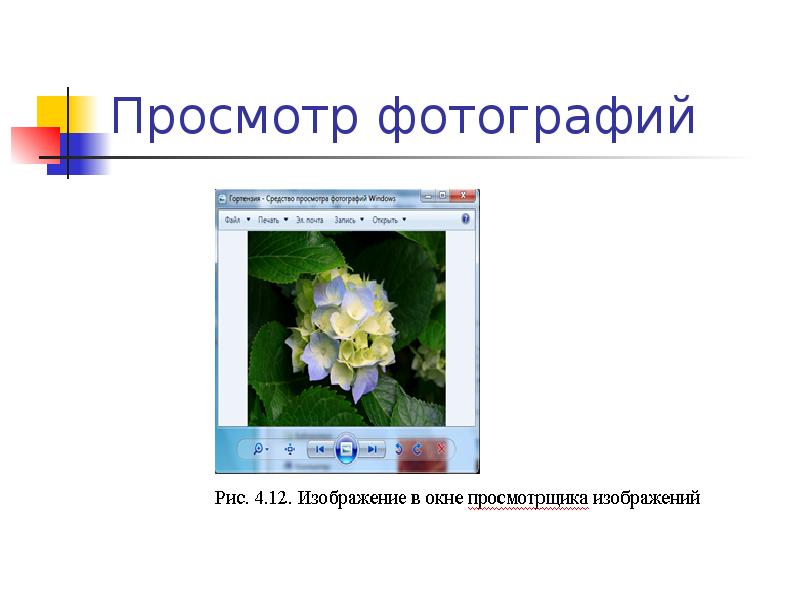







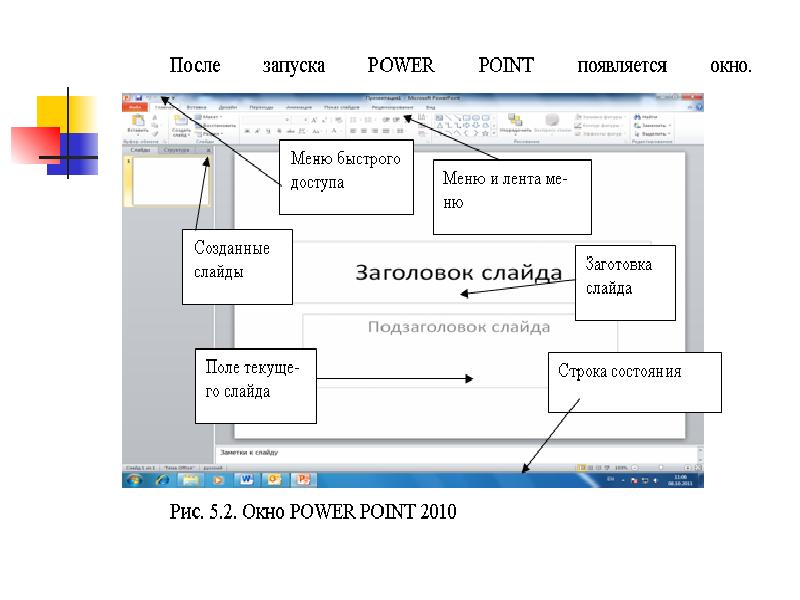
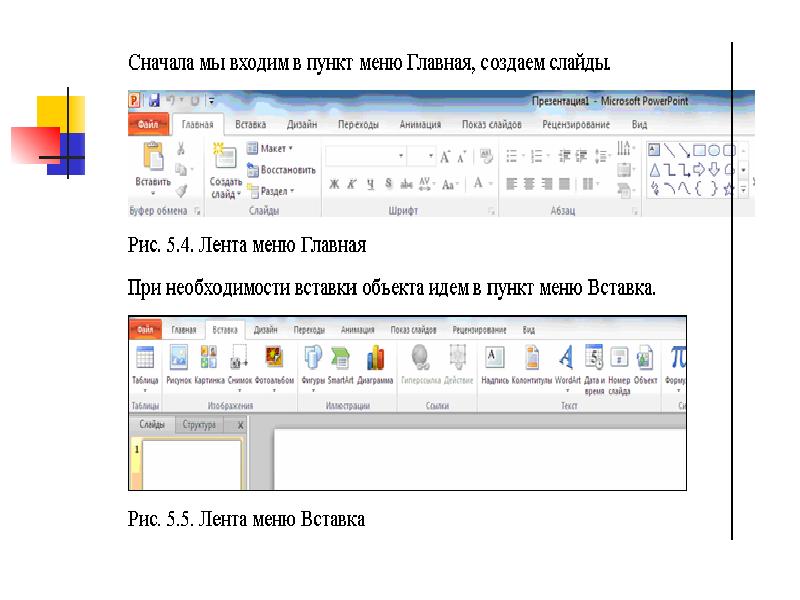

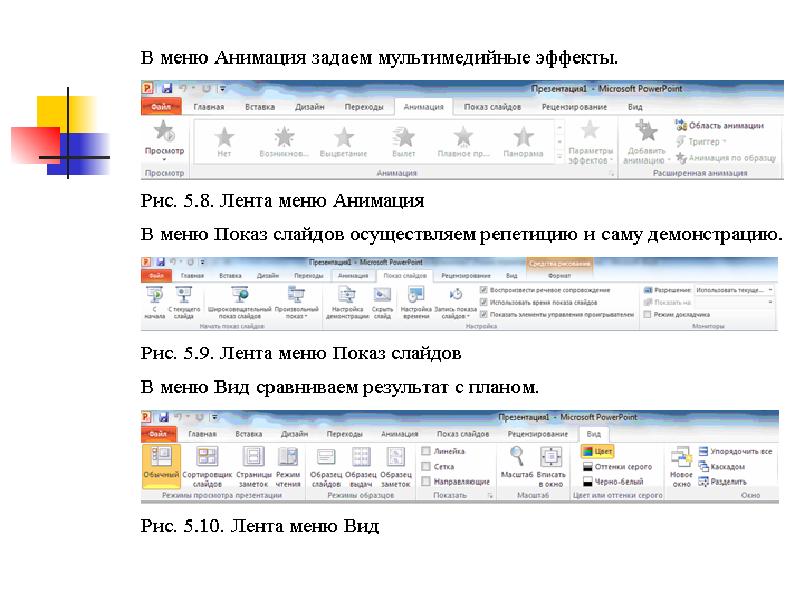


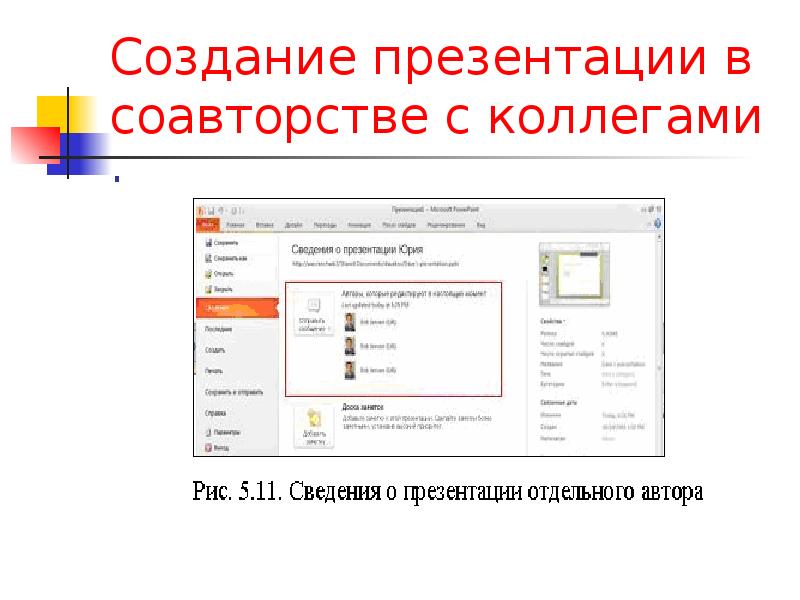
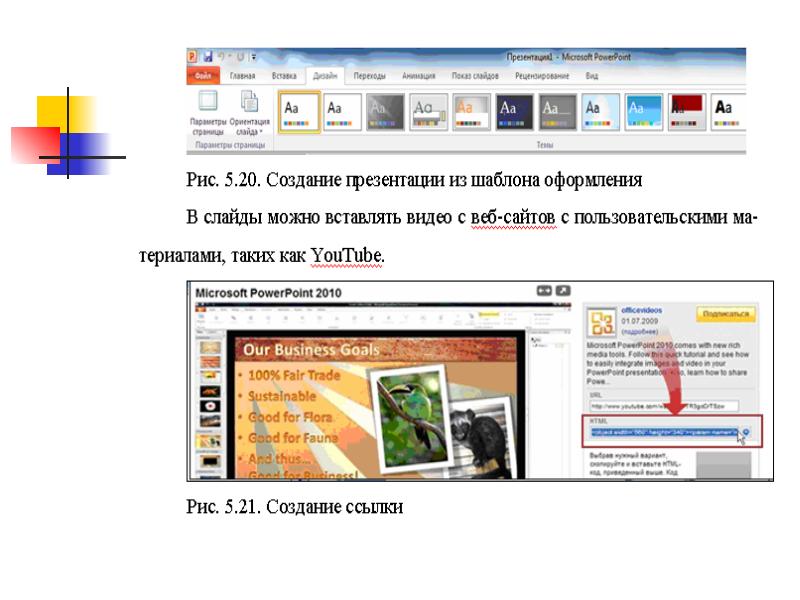


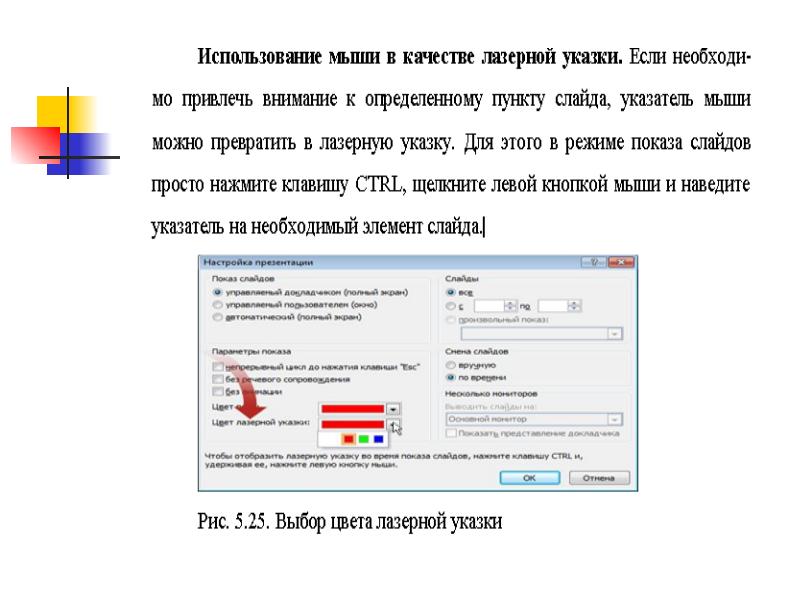
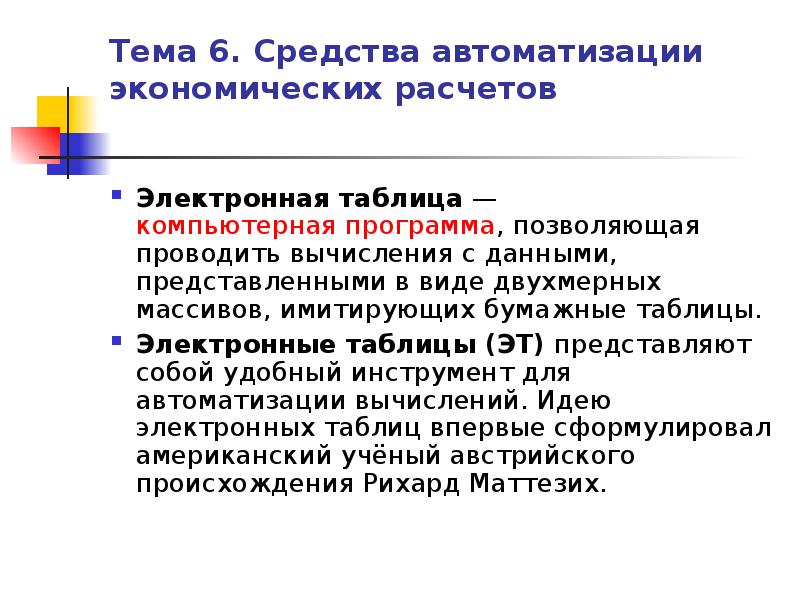





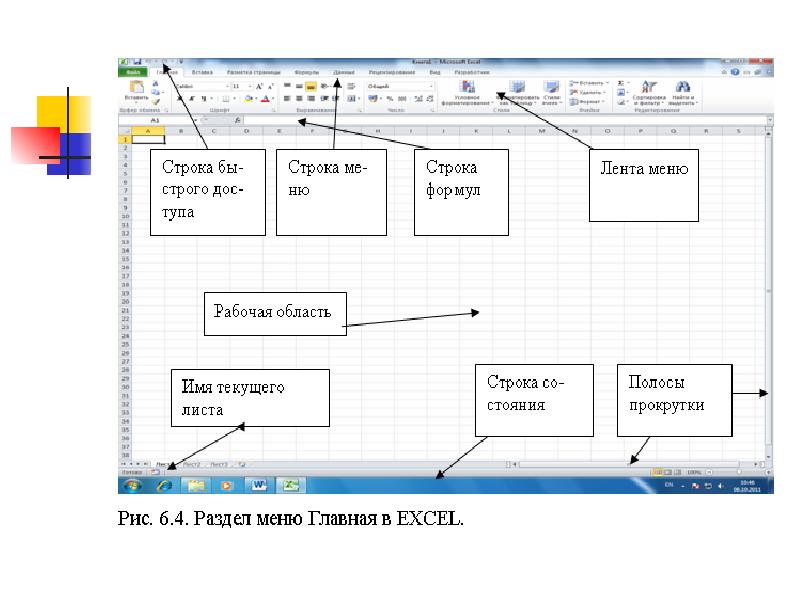

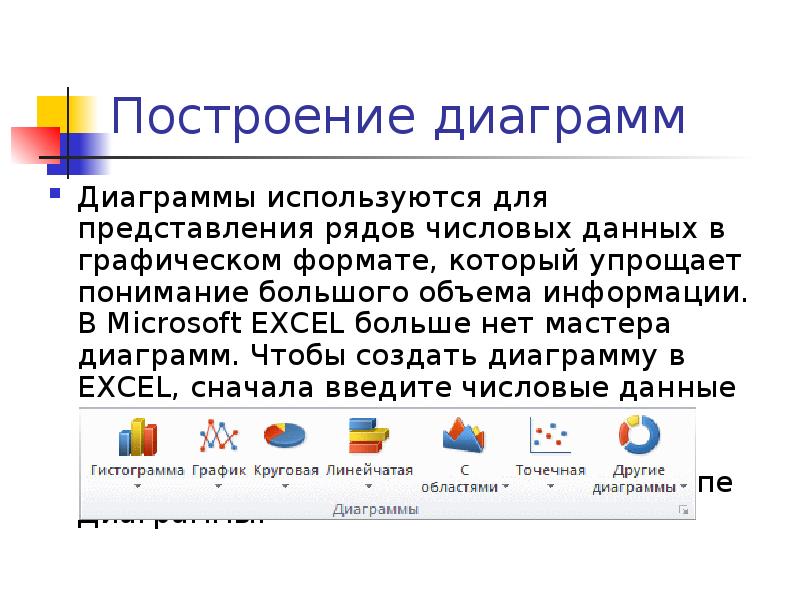
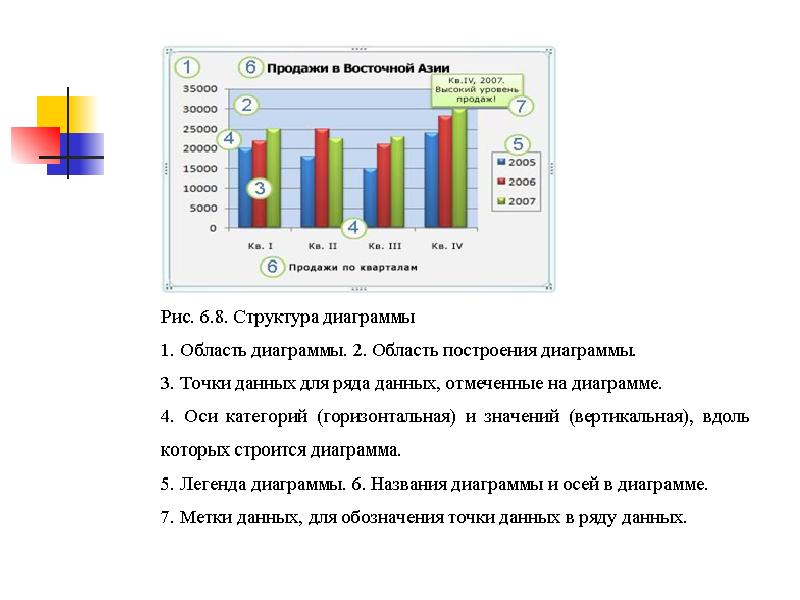

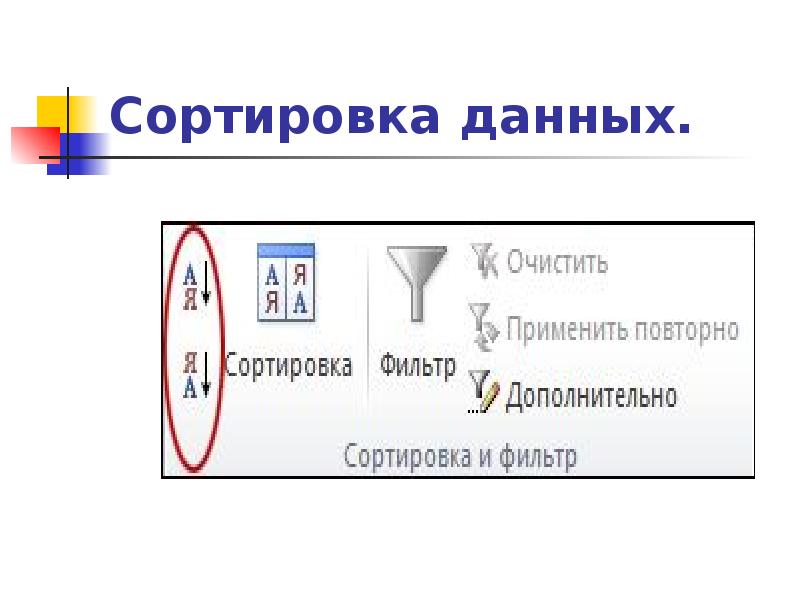
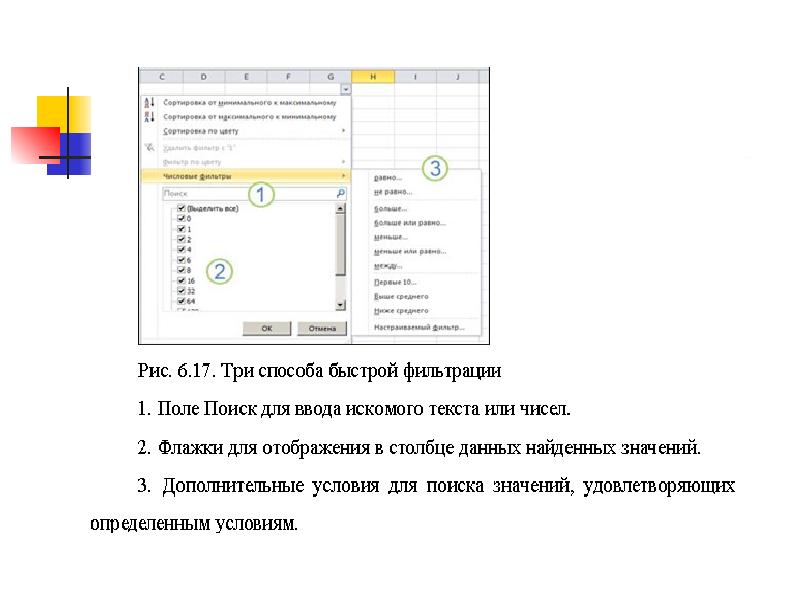

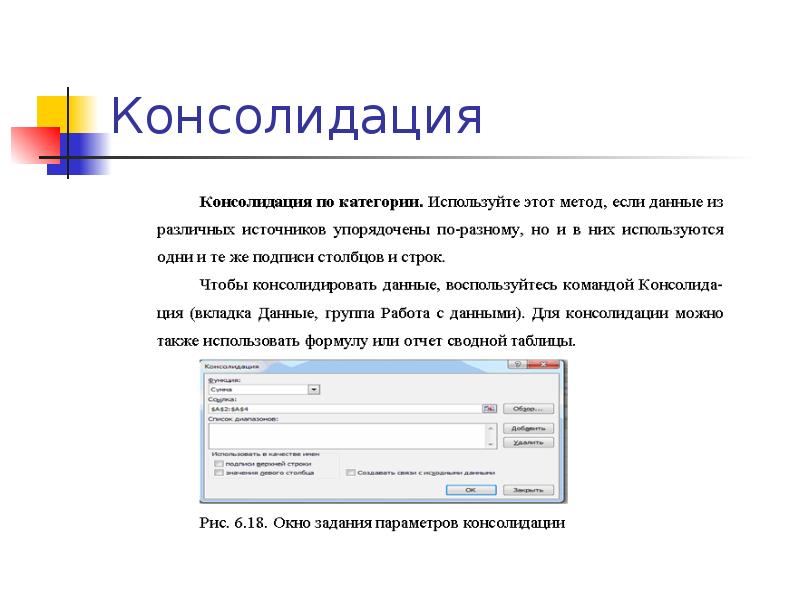
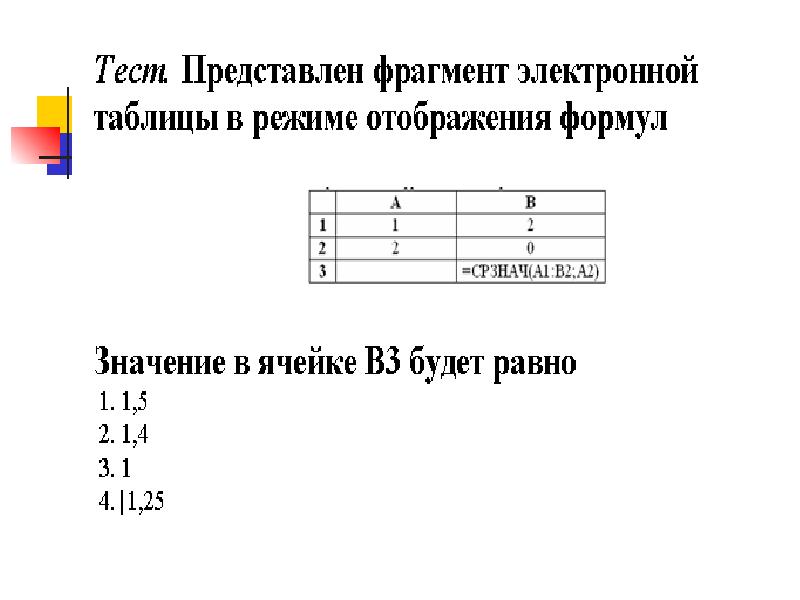
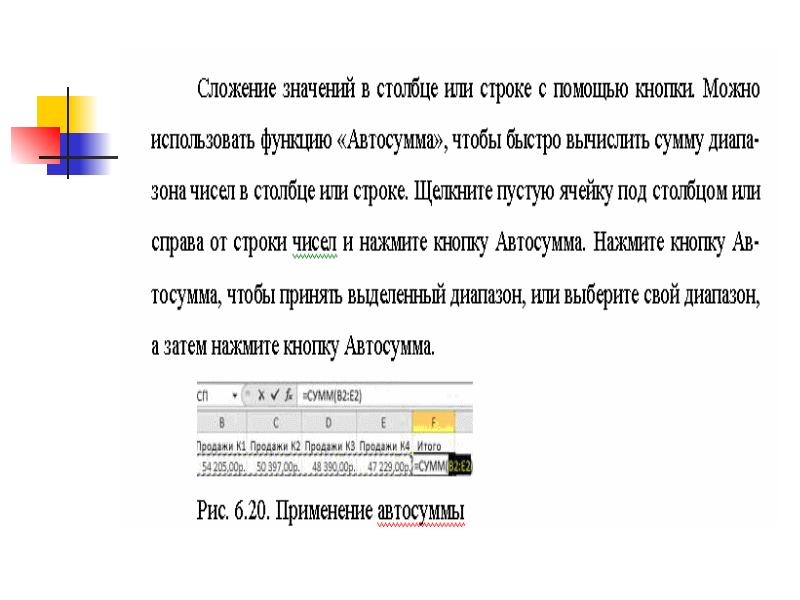
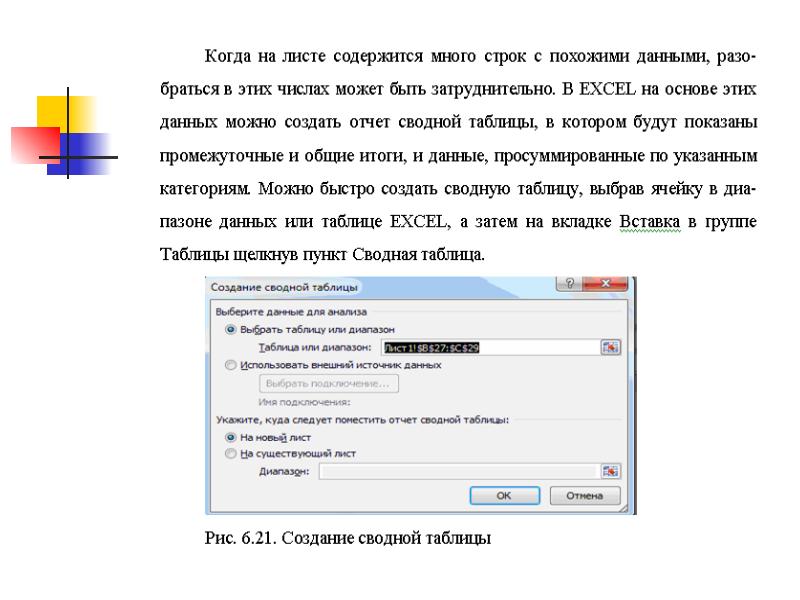
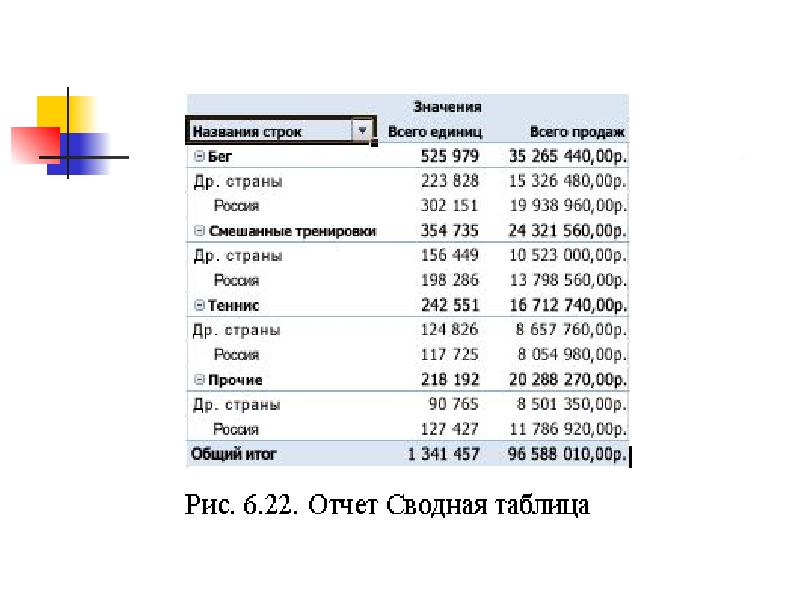
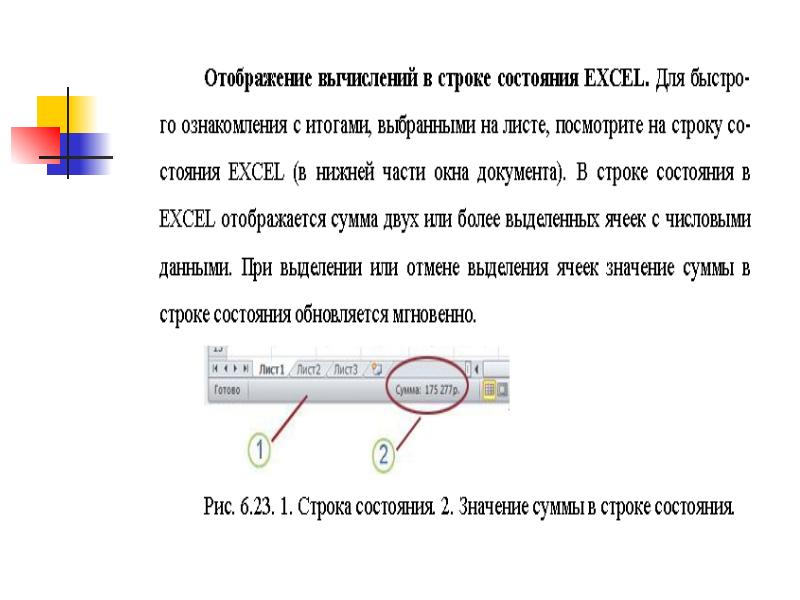
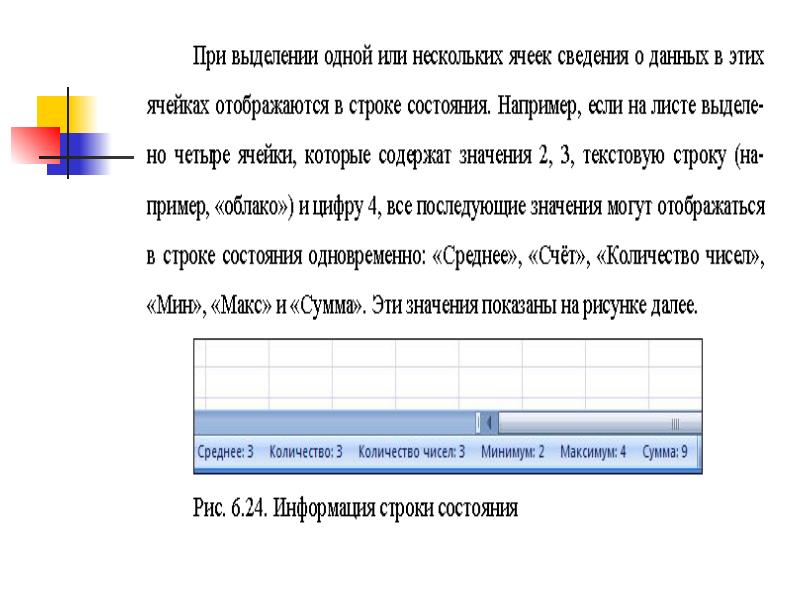
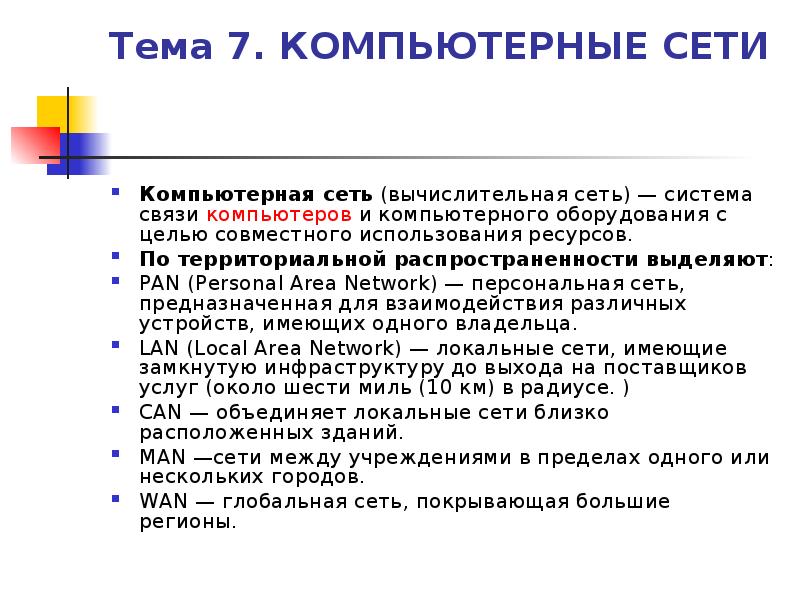
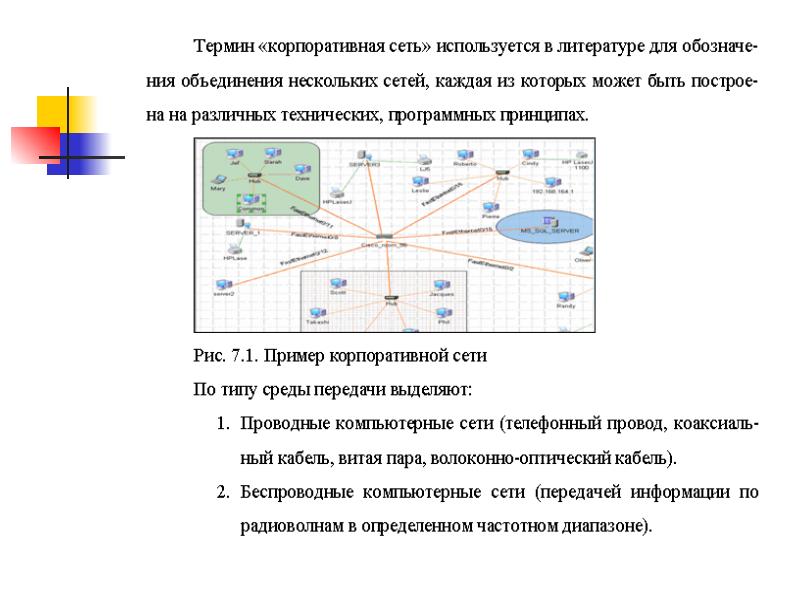



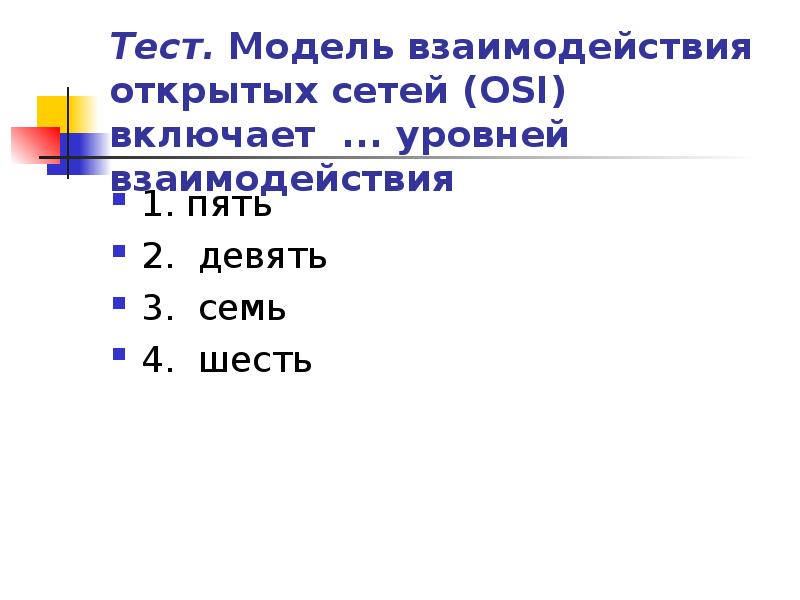
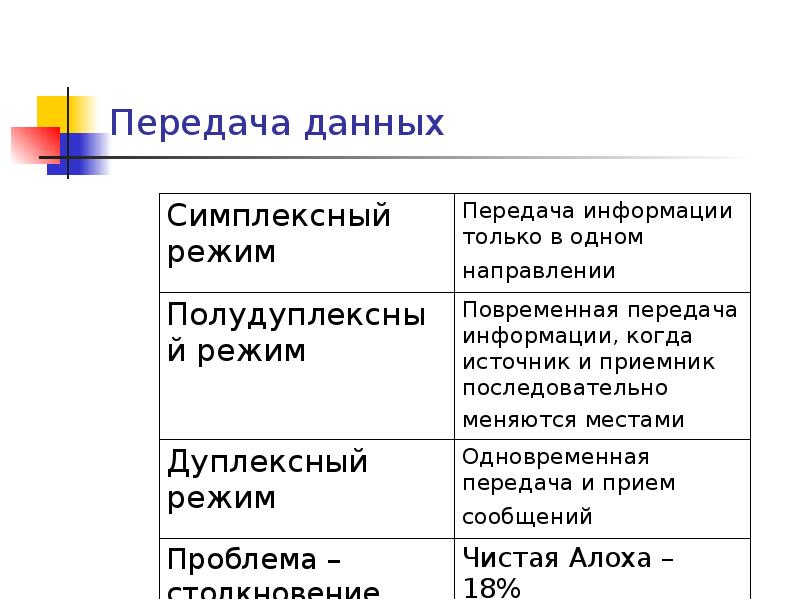
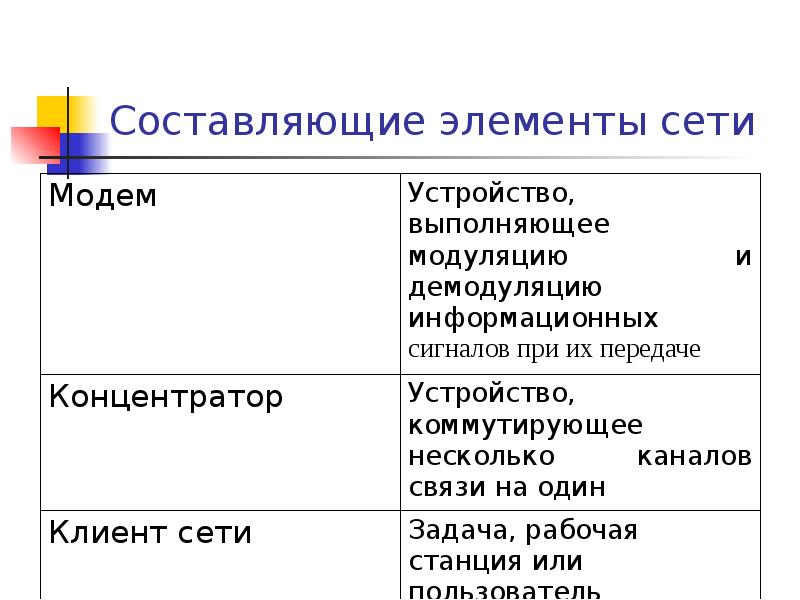
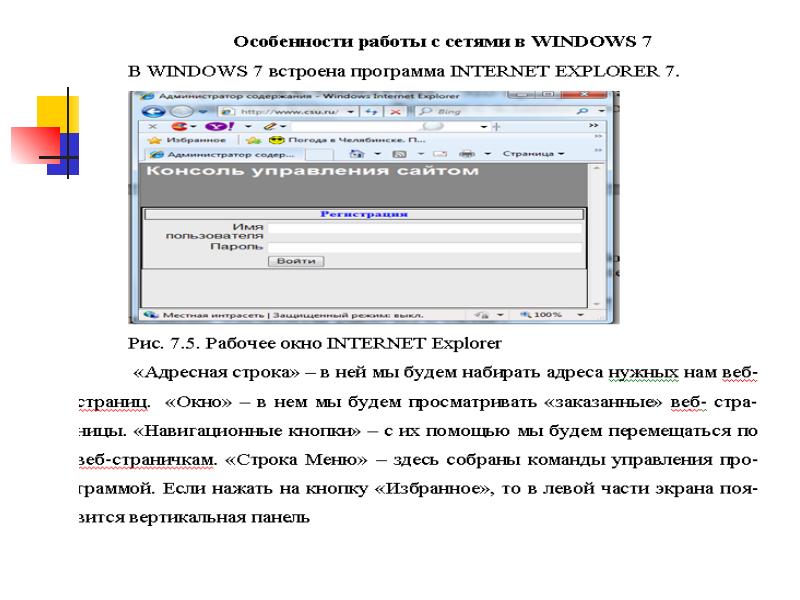



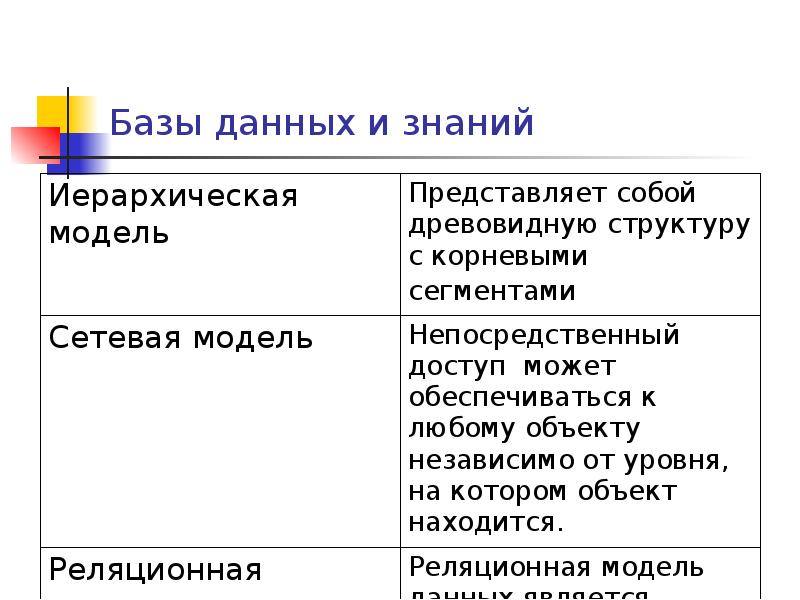
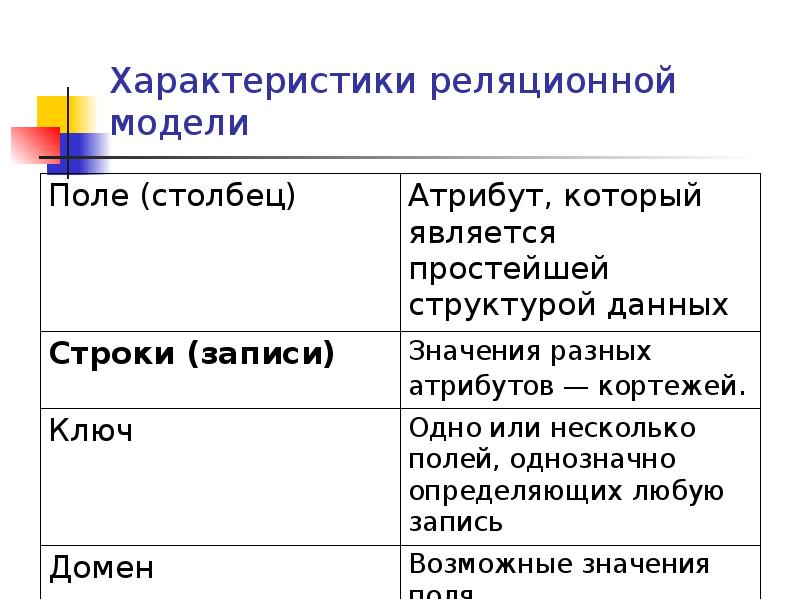
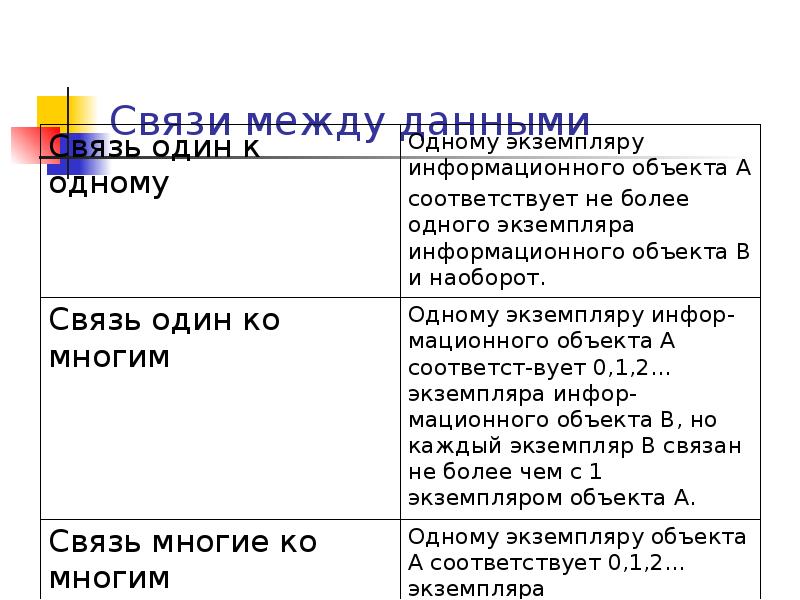




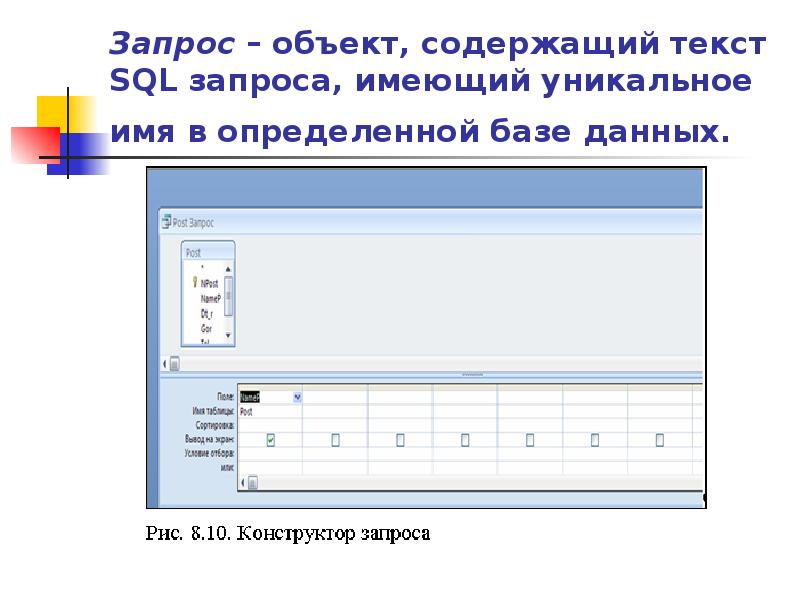
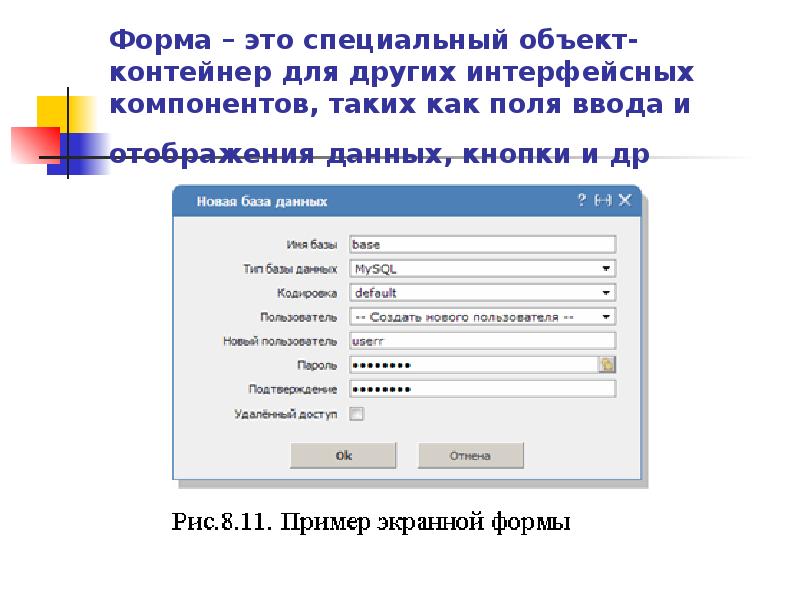
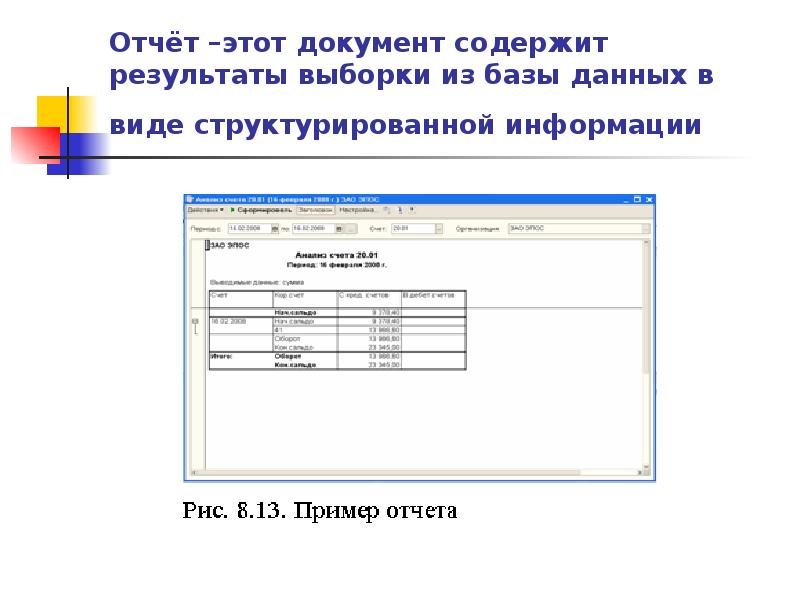
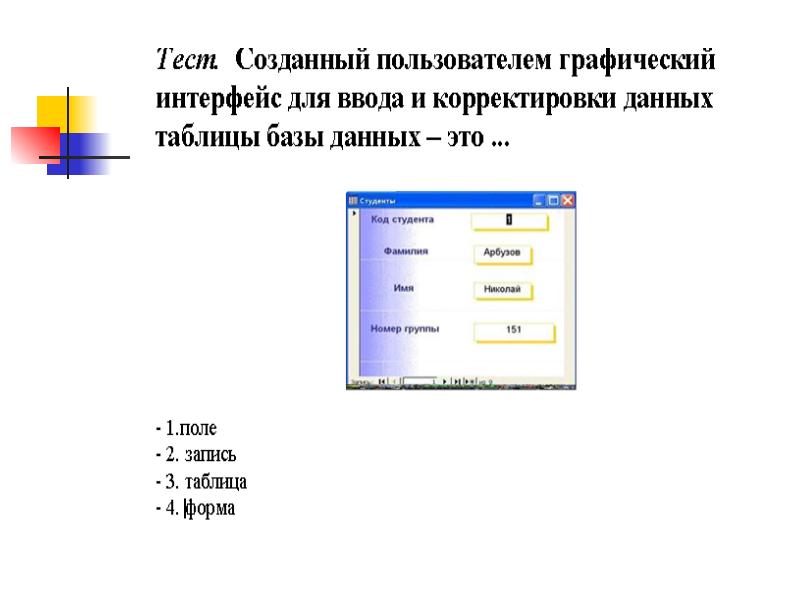
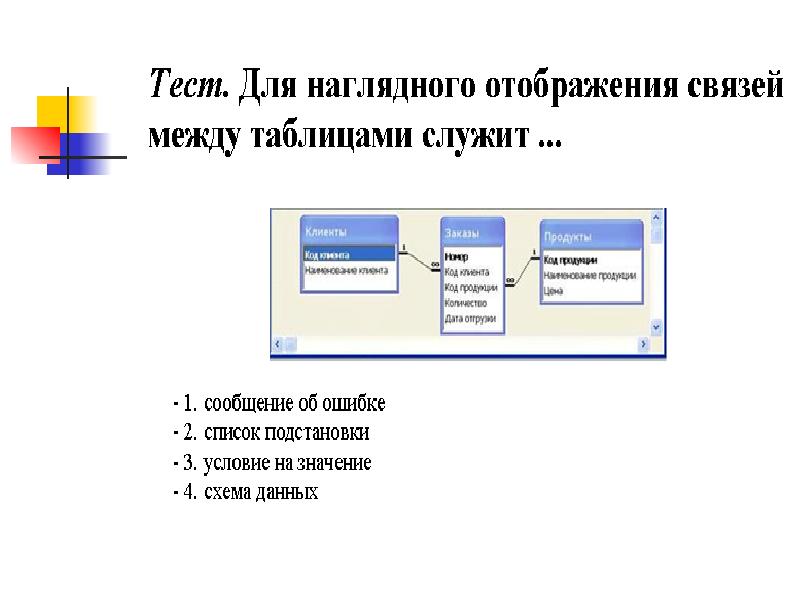

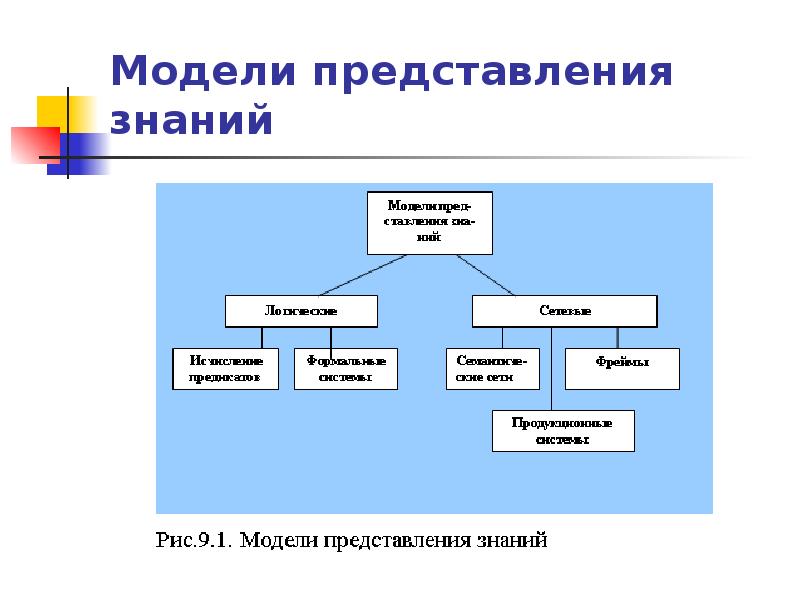
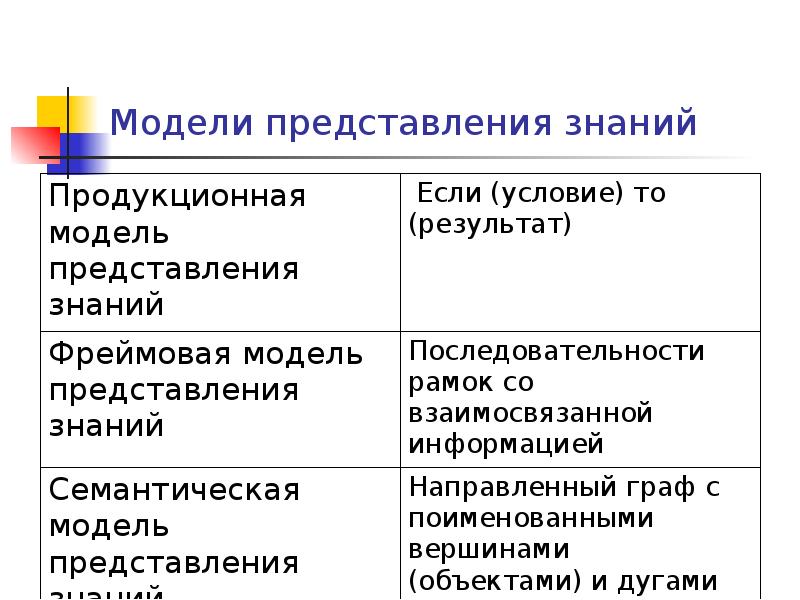
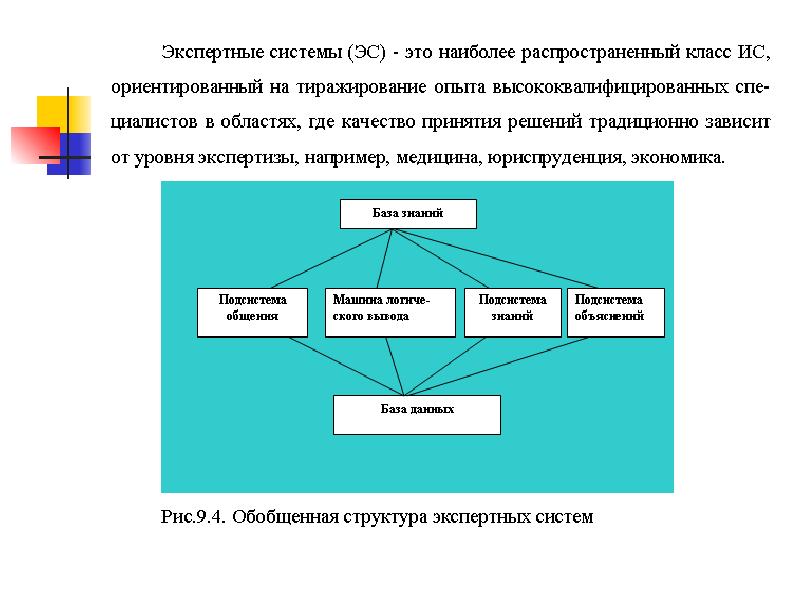

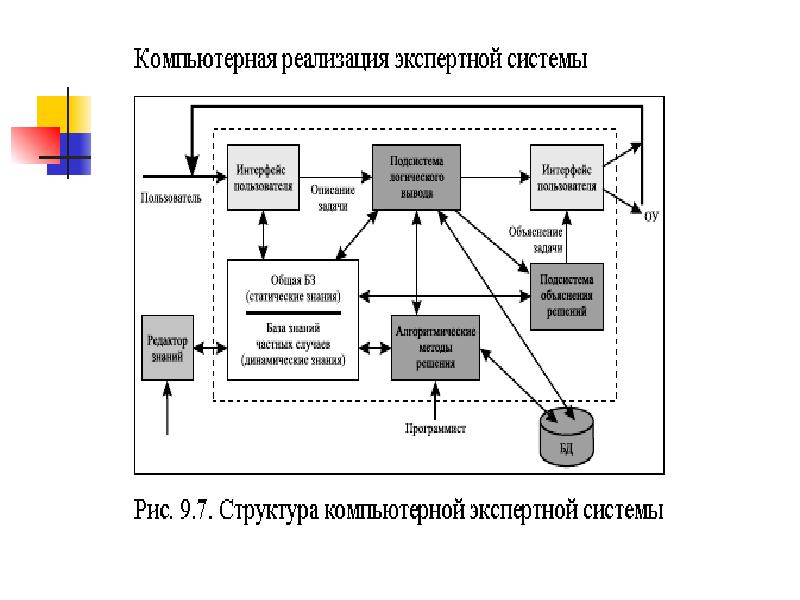




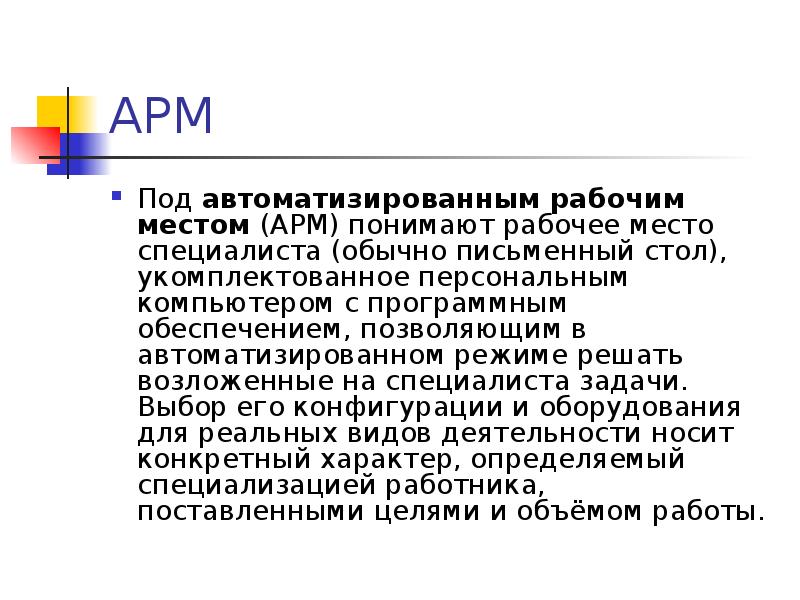

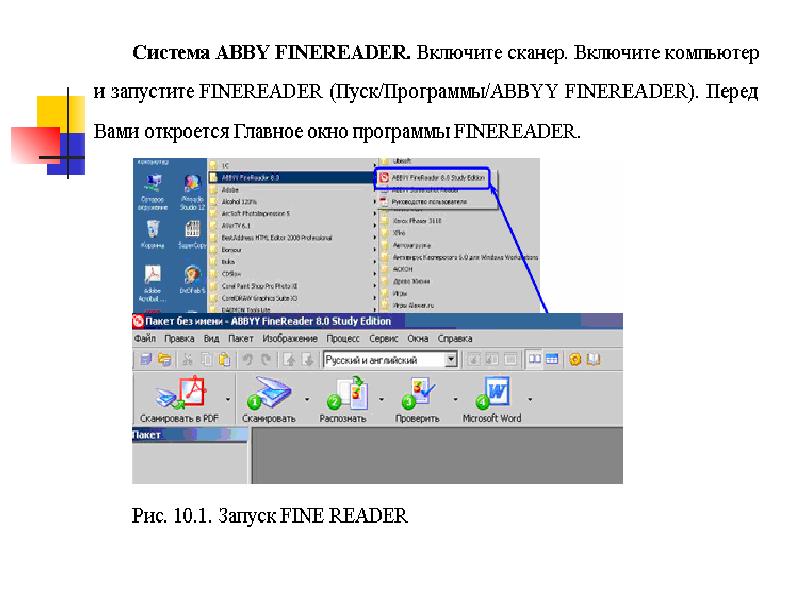
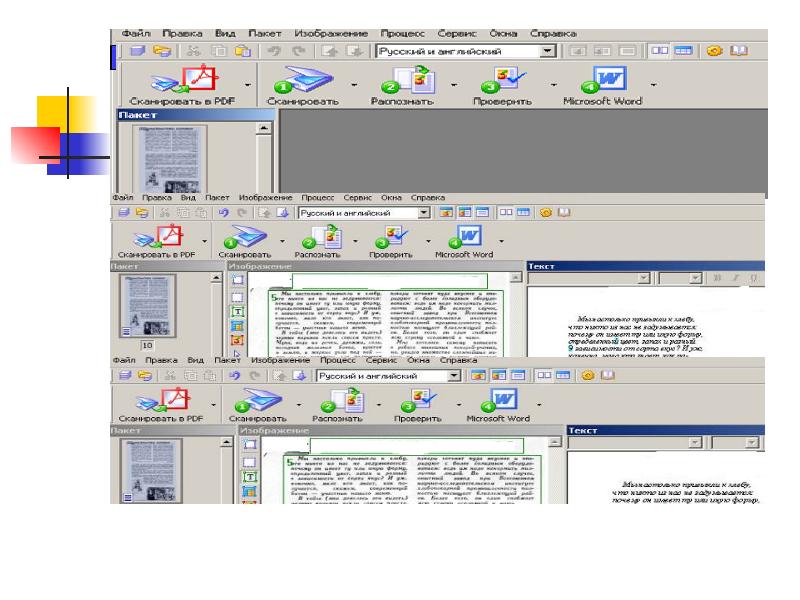

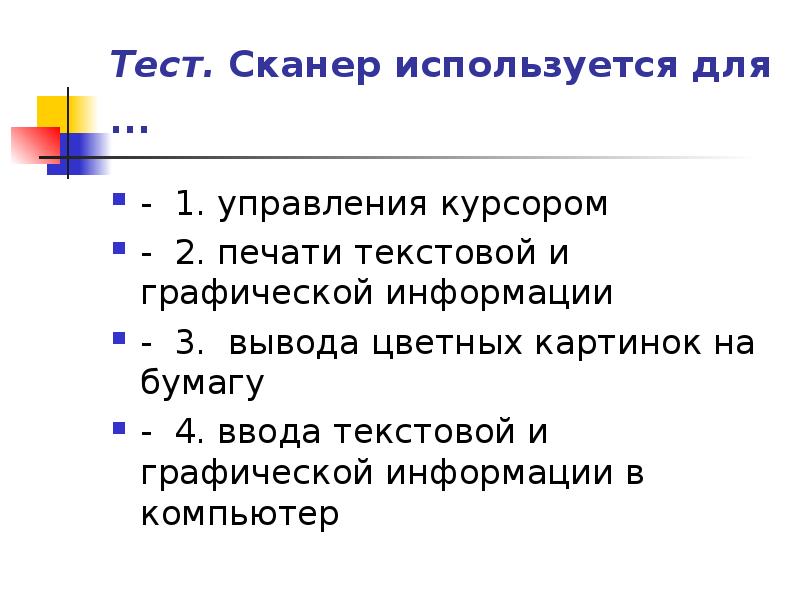




Слайды и текст этой презентации
Похожие презентации





























